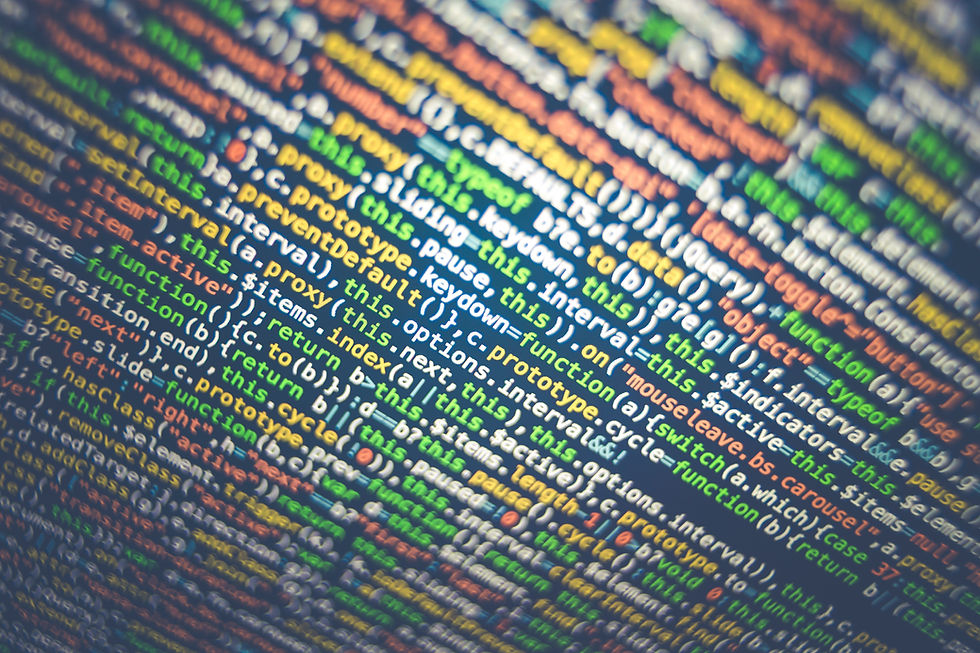- Krigou Schnider

- 3 mai 2025
- 1 min de lecture
Pour vérifier la quantité de mémoire vive (RAM) disponible sur ton système Windows, voici 3 méthodes simples :
🟢 Méthode 1 : Via les Paramètres système
Clique sur le menu Démarrer. Va dans Paramètres.

Clique sur les trois petits traits horizontaux en haut à gauche et sélectionne Système

Tout en bas, sélectionne le menu Informations système.

Dans la section Mémoire RAM installée, tu verras ta quantité de mémoire RAM installée.

🟢 Méthode 2 : Via le Gestionnaire des tâches
Appuie sur Ctrl + Maj + Échap pour ouvrir le Gestionnaire des tâches.
Clique à gauche sur l’onglet Niveau de performances.
Sélectionne Mémoire dans la colonne de gauche.
Tu verras la mémoire totale installée, utilisée, disponible, etc.

🟢 Méthode 3 : Via la commande dxdiag
Appuie sur Windows + R pour ouvrir la boîte de dialogue Exécuter.
Tape dxdiag et appuie sur Entrée.
Dans la fenêtre DirectX Diagnostic Tool, sous l’onglet Système, la RAM est indiquée sous Mémoire.